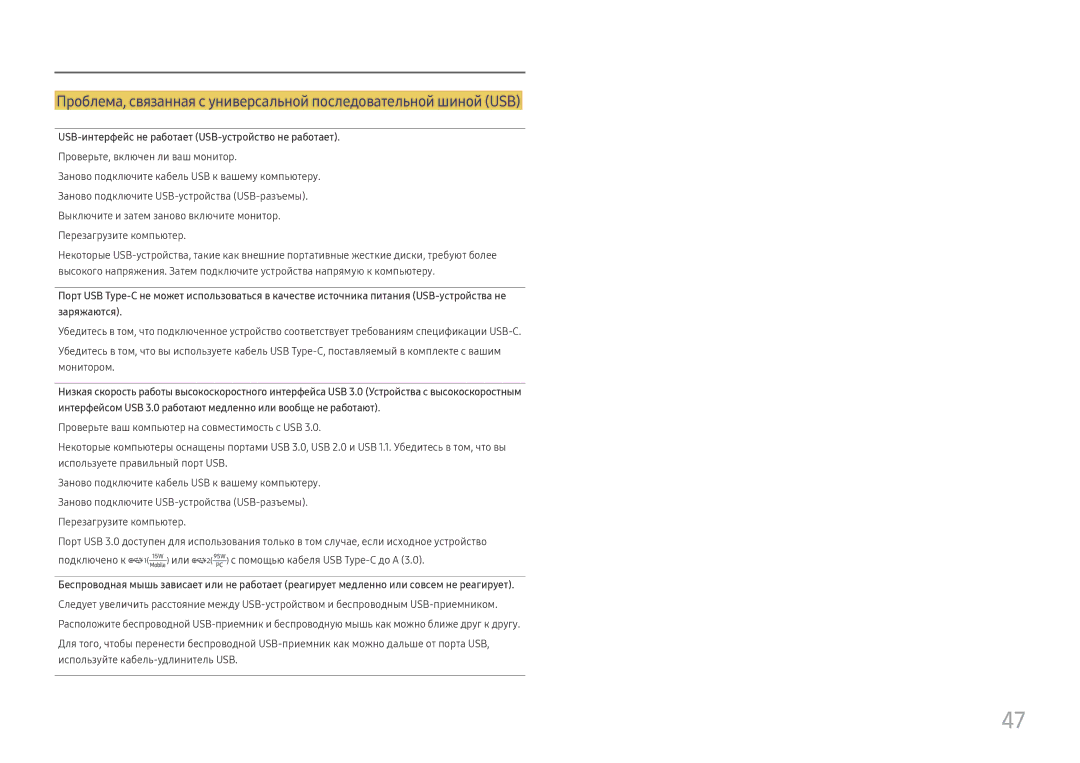Проблема, связанная с универсальной последовательной шиной (USB)
USB-интерфейс не работает (USB-устройство не работает).
Проверьте, включен ли ваш монитор.
Заново подключите кабель USB к вашему компьютеру. Заново подключите
Некоторые
Порт USB
Убедитесь в том, что подключенное устройство соответствует требованиям спецификации
Убедитесь в том, что вы используете кабель USB
Низкая скорость работы высокоскоростного интерфейса USB 3.0 (Устройства с высокоскоростным интерфейсом USB 3.0 работают медленно или вообще не работают).
Проверьте ваш компьютер на совместимость с USB 3.0.
Некоторые компьютеры оснащены портами USB 3.0, USB 2.0 и USB 1.1. Убедитесь в том, что вы используете правильный порт USB.
Заново подключите кабель USB к вашему компьютеру. Заново подключите
Порт USB 3.0 доступен для использования только в том случае, если исходное устройство
подключено к ![]()
![]()
![]()
![]()
![]()
![]() или
или ![]()
![]()
![]()
![]()
![]()
![]() с помощью кабеля USB
с помощью кабеля USB
Беспроводная мышь зависает или не работает (реагирует медленно или совсем не реагирует).
Следует увеличить расстояние между
Для того, чтобы перенести беспроводной
47